在实验室里找到了一个主控是s5pv210的智能车,主板是友善之臂的早期产品smart210

里面介绍了一种通过nfs挂载,来传输文件的方式
通常传送文件一般是通过 ftp 传送文件,或者串口传送文件
不过所谓NFS(Network File System)是网络文件系统,它允许网络中的计算机之间通过TCP/IP网络共享资源。在NFS的应用中,本地NFS的客户端应用可以透明地读写位于远端NFS服务器上的文件,就像访问本地文件一样。
他可以节省本地存储空间,将常用的数据存放在一台NFS服务器上且可以通过网络访问,那么本地终端将可以减少自身存储空间的使用。
下面我来介绍一下我的挂载过程。
打开虚拟机
如果有必要可以先获取root权限

首先Ubuntu是没有NFS的相关程序的,需要进行NFS安装
sudo apt-get install nfs-kernel-server
并建立一个nfs服务的专有的文件夹
mkdir -p /opt/FriendlyARM/mini210/linux/rootfs_mini210设置读写权限
# chmod 777 /opt/FriendlyARM/mini210/linux/rootfs_mini210
sudo vi /etc/exports
/opt/FriendlyARM/mini210/linux/rootfs_mini210 *(sync,rw,no_root_squash)
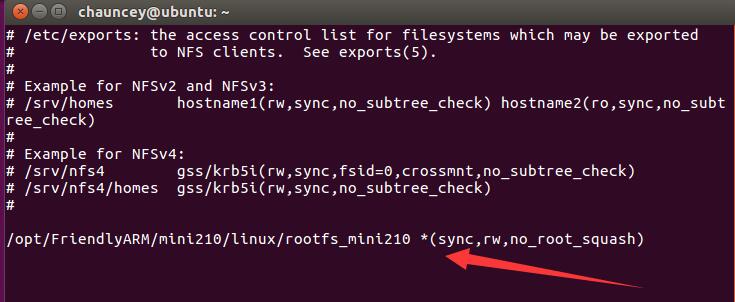
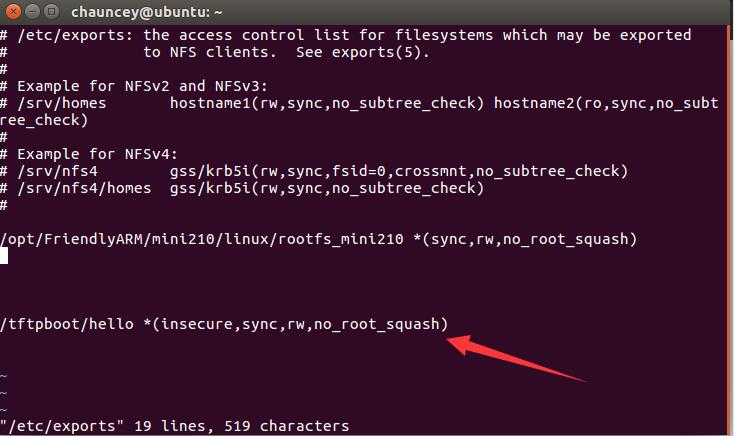
:wq
# /etc/init.d/rpcbind restart
# /etc/init.d/nfs-kernel-server restart
# mkdir /mnt/nfs # mount 192.168.2.3:/opt/FriendlyARM/mini210/linux/rootfs_mini210 /mnt/nfs # ls /mnt/nfs


umount -l /mnt/nfs

这个是通过wifi获得的,如果你和我一样用的是笔记本,
你不能使用这个网段,建议你换一个像 192.168.2.x ,
这是因为电脑的两个网卡都要工作,必须互不干扰。
我们假设使用 192.168.2.x 这个网段,
网关:192.168.2.1
电脑IP : 192.168.2.2
虚拟机:192.168.2.3
开发板:192.168.2.4
下面分配IP,分配ip要根据实际情况来,如果你的路由器还有其他人在使用的话可以选取靠后一点的ip,防止ip冲突。
先设置电脑的静态IP
控制面板\网络和 Internet\网络连接

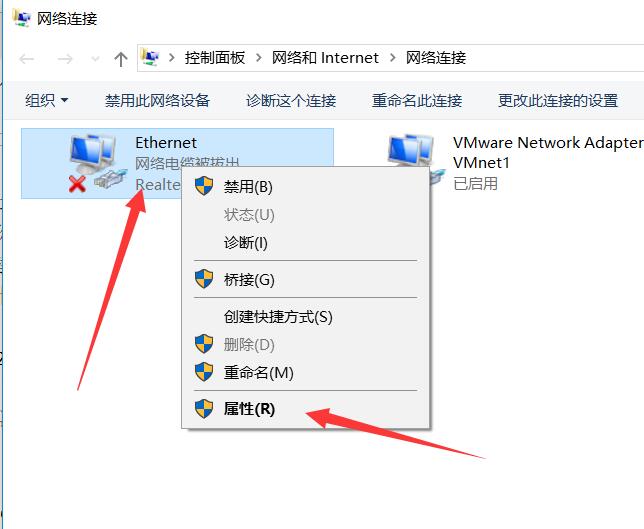
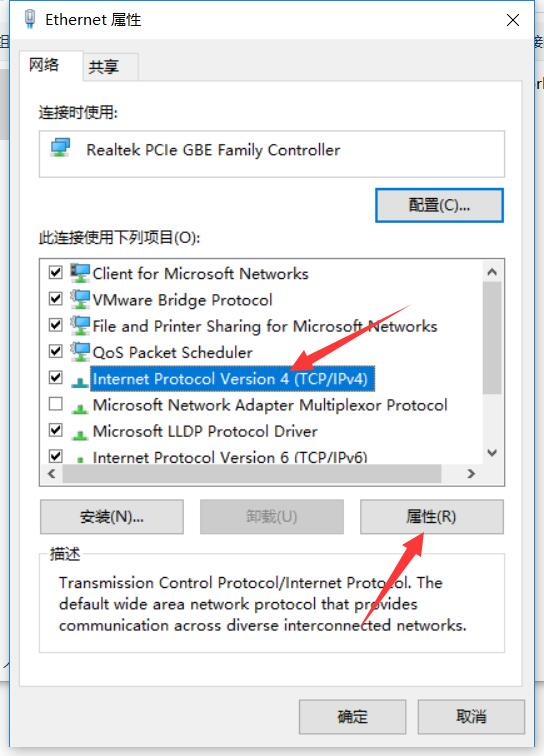
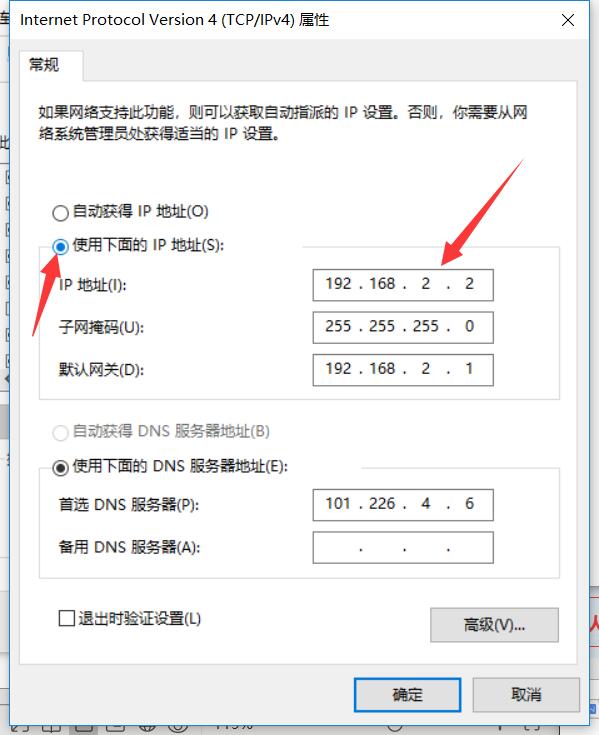
设置ip地址为192.168.2.2
别忘了要关闭你的防火墙哦
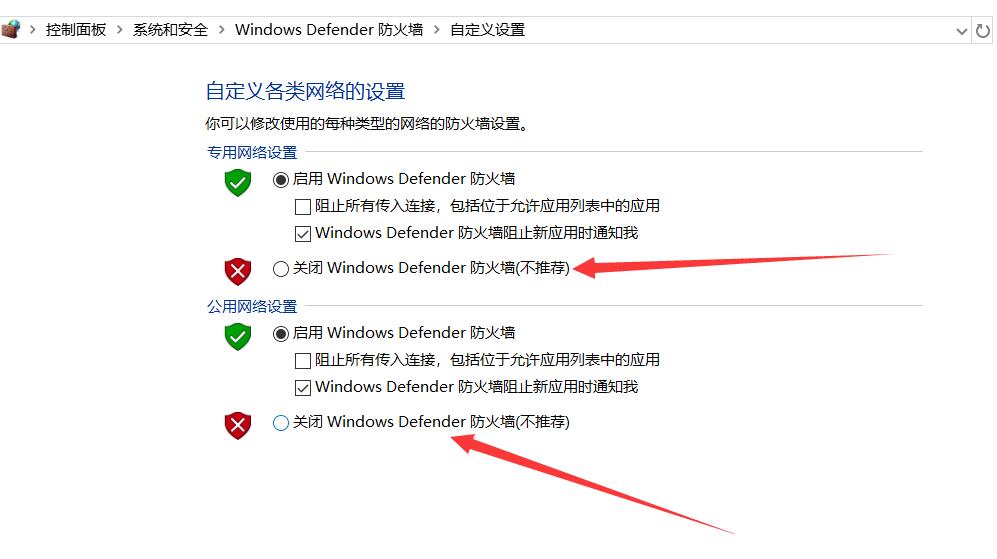
设置开发板的IP地址
Smart在烧录好系统后有现成的软件,可以直接更改
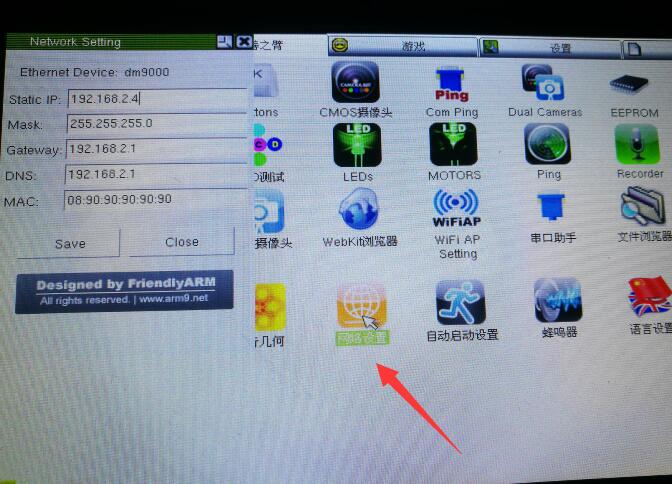
设置虚拟机ip
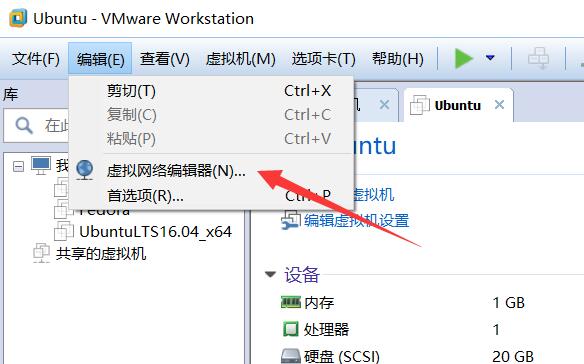
更改设置
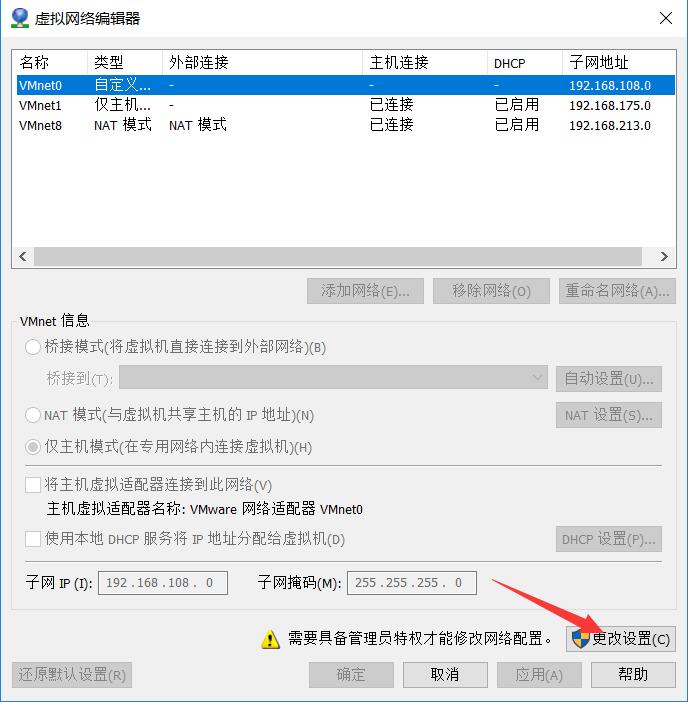
还原为默认设置后,再进行相关设置
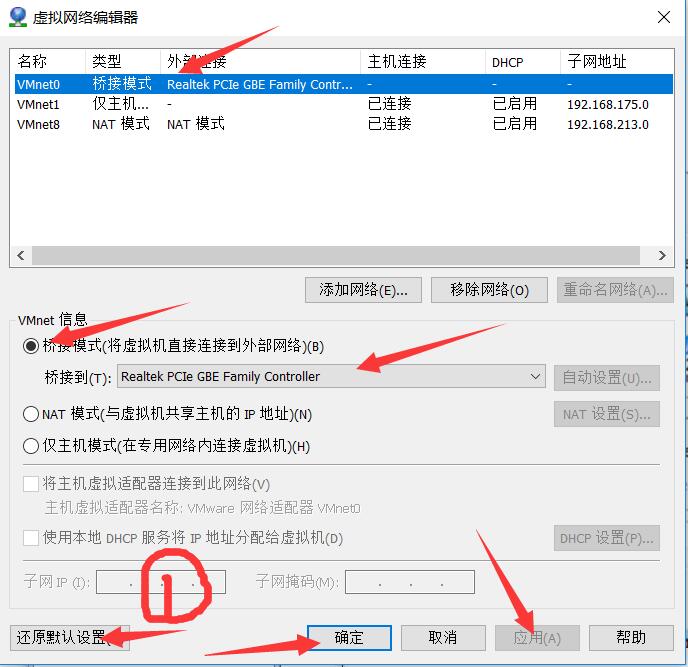
虚拟机设置中将网络设置为vmnet0
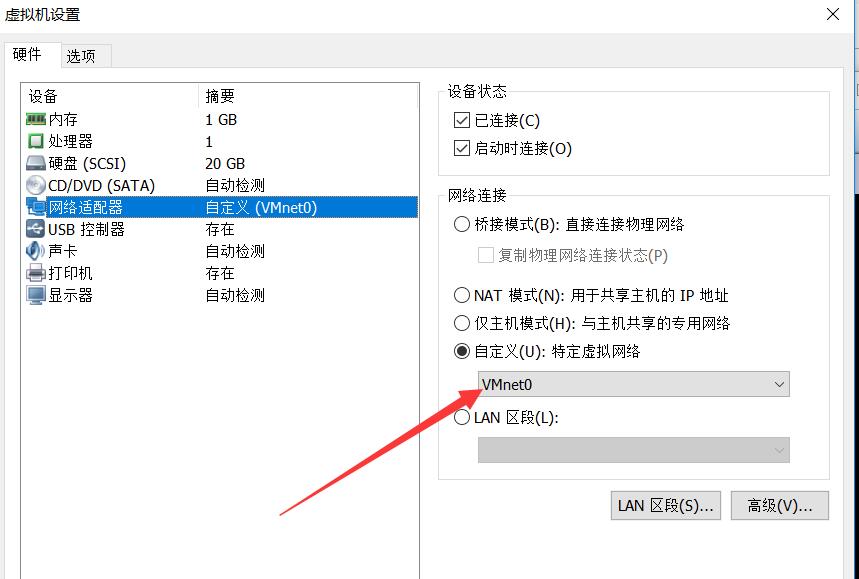
进入虚拟机
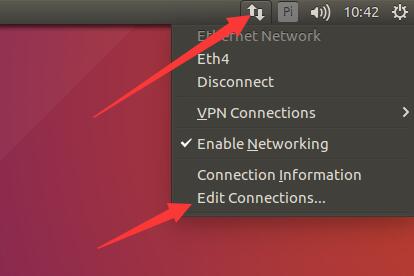
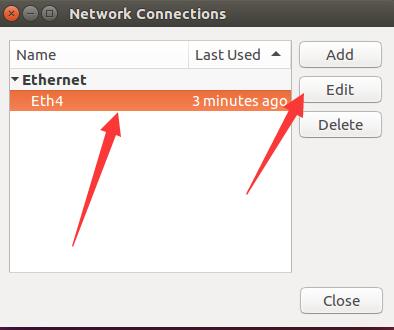
设置虚拟机IP、子网掩码、网关,最后点击Apply应用
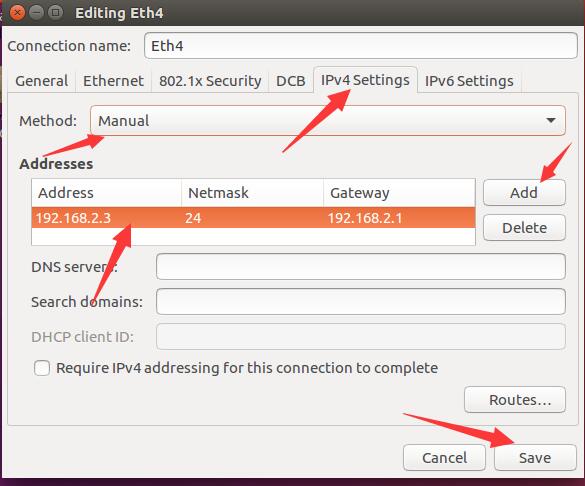
设置完成后通过ifconfig查看当前的ip地址
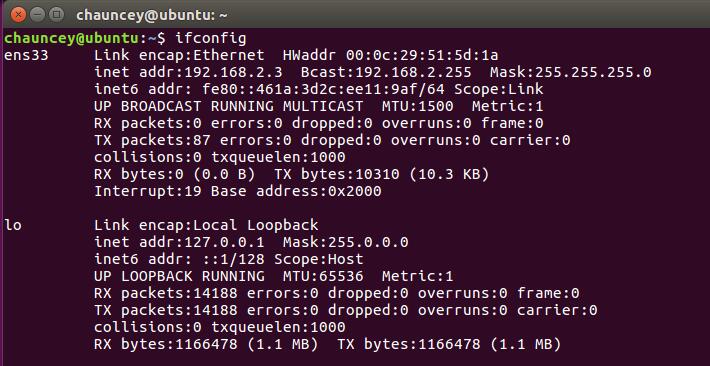
别忘了通过
ufw disable
关闭防火墙
在smart210上也有现成的ping测试软件
可以试一下是否能ping通
如果能ping通就可以尝试挂载了
连接通过网线和串口线连接开发板

虚拟机已经重启过nfs后
在开发板命令界面中输入
#mount -t nfs -o intr,nolock,rsize=1024,wsize=1024 192.168.2.2:/tftpboot /mnt为什么如此复杂。。。因为NFS 的默认传输协议是 UDP,而PC机与嵌入式系统通过UPD交互时就会出现严重的网卡丢包现象。
就分享这么多吧,感兴趣的小伙伴也去尝试一下吧
原创作品,未经权利人授权禁止转载。详情见转载须知。 举报文章
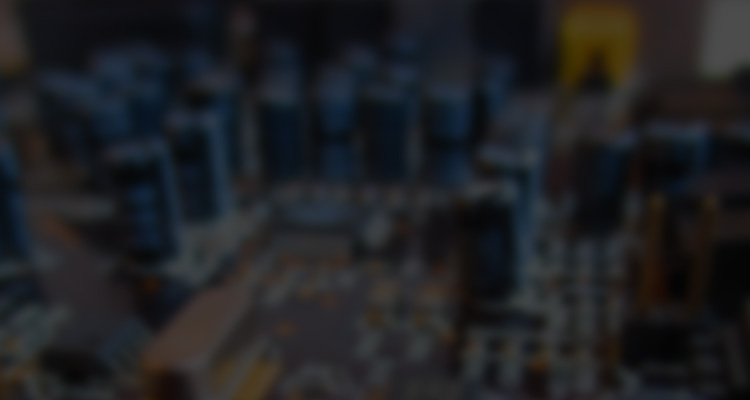
我要举报该内容理由
×